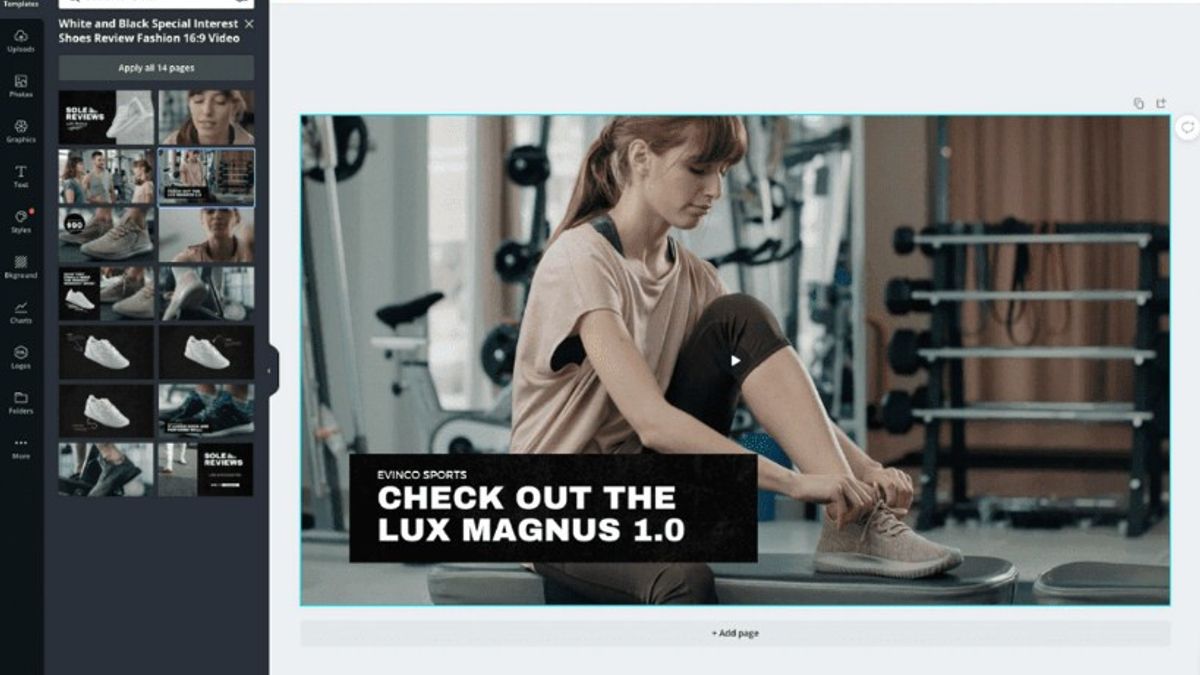YOGYAKARTA - Canva 是一个平面设计平台,可用于创建社交媒体图形、演示和其他图形模型。不仅作为一个图像设计,但坎瓦也可以将几个视频组合成一个。
建议初学者使用 Canva 创建图形设计,以及组合视频。原因是,应用程序有一个简单的外观,可以很容易地被许多人使用。
在本文中,我们将介绍如何轻松地将 Canva 平台上的视频组合在一起。如果您有兴趣尝试它,那么用户可以遵循下面的方法。
将视频与坎瓦合并虽然有很多视频编辑平台,但 Canva 更容易使用,尤其是对于没有编辑照片或视频经验的初学者。
使用简单,使 Canva 更容易使用。您还可以添加文本,或轻松组合视频。
要合并视频,用户可以在智能手机上打开 Canva 应用程序,或在使用计算机或笔记本电脑时访问 Canva 主页。
一旦 Canva 的主页打开,用户可以选择主页上可用的视频菜单。然后选择"上传"图标并选择"上传媒体"。
接下来,输入要合并的视频。用户可以在 Canva 应用程序中上传多个视频,以组合成单个部分。
在下一步中,用户可以根据他们上传的视频数量创建新的画布。如果你想合并3个视频,那么你必须先创建3个画布。
默认情况下,Canva 应用程序将显示 1 张画布以填写您想要的文件。如果用户想要添加画布,则可以单击"+"图标或新画布。
根据要合并的视频数量创建画布后,用户可以选择并将第一个视频拖到第一个画布上。稍后,视频将出现在画布上。
接下来,单击第二张画布,将第二个视频拖到画布上。如果你做对了,视频将出现在第二张画布上。
根据要合并的视频数量进行同样的访问。一旦所有视频都放在各自的画布上,您可以点击"播放"图标来检查结果。
如果视频是您想要的,用户可以单击顶部的"下载"图标。
您将被要求命名视频,然后单击"保存"。这样,您与 Canva 应用合并的视频将保存在设备的存储空间中。
The English, Chinese, Japanese, Arabic, and French versions are automatically generated by the AI. So there may still be inaccuracies in translating, please always see Indonesian as our main language. (system supported by DigitalSiber.id)